SteamLink手机版是一个能让安卓手机用户玩Steam平台PC游戏的神器。它通过网络把电脑上的游戏画面传输到手机上,操作简单又有趣。安装好后,手机会自动搜索同一WiFi下的Steam电脑,输入PIN码就能连接。成功连接后,电脑屏幕会以大屏模式显示在手机上,还能用蓝牙手柄或虚拟按键操作。
我觉得这个软件挺方便的,不过有个前提条件就是必须有稳定的5GHz WiFi网络支持。如果用2.4GHz的话,游戏可能会卡顿延迟,体验感会差很多。虽然官方说要提前安装好Steam客户端,连接过程也不算复杂,但实际操作中还是有点容易出错,特别是新手可能需要多试几次才能成功配对。
总体来说,这是一个适合喜欢尝鲜的玩家使用的工具,但想要流畅玩大作的话,5GHz WiFi是必不可少的。另外,如果手机和电脑不在同一个网络下,就完全没法用了,这点限制了它的使用场景。
steamlink官网入口手机版(steam流传传输app远程串流电脑)是让用户可以在手机上面畅玩steam平台的云游戏的软件,类似与云电脑一样;通过软件可以远程连接电脑,这样就可以手机登录steam游戏平台,随时享受3A大作的乐趣。
steam link app简介
steam link手机版官方串流盒是一款全新的安卓PC游戏串流软件,玩家可以在这个APP上实现多功能串流活动,让安卓手机玩家也可以在手机上玩到STEAM的PC游戏,软件直接通过网络将PC端的STEAM游戏画面串流到其他设备,简单又有趣哦!

注意事项
-需要提前说明的是,Steam Link 应用目前仅支持 Wi-Fi 流式传输。也就是说,要使用它串流游戏,电脑和手机都得处于同一个 Wi-Fi 网络环境下。
-手机和电脑的连接流程则非常简单,Steam Link 会自动扫描同一网络下正在运行 Steam 的电脑;找到电脑后,点击会出现一个 PIN 码,再在电脑上输入即可完成连接。
-在成功连接之后,Steam 会对网络进行一次测试,并且给出对串流效果的预期评价。官方推荐玩家使用 5GHz Wi-Fi 网络进行串流,在实测时,2.4GHz Wi-Fi 的效果也的确不是很理想;画面卡顿、操作延迟等问题时常出现。
-如果没有 5GHz Wi-Fi 这一配备,你的串流体验肯定会大打折扣。
-一切准备就绪之后,选择「开始运行」,就能在 Steam Link 上看到 Steam 大屏幕模式的画面了!
steamlink安卓版优势
实现电脑与手机游戏的共享和转换,也可以在手机上玩电脑游戏。
操作简单,使用方便,触感很好,根据安装说明轻松完成操作。
操作流畅,你可以用手机在电脑上玩任何游戏,畅玩Steam游戏。
应用特色
1、如果触摸控制操纵杆有动作但还没有放在屏幕上,则触摸屏幕时它们会自动显示,释放时隐藏;
2、在触摸控件中添加了键盘切换按钮;
3、如果没有配置默认触摸控制布局;
4、大大提高了陀螺的灵敏度和平滑度。
steamlink怎么远程连接电脑?
PS:使用前,先在电脑上下载好steam客户端,然后保证你的移动设备和电脑处于同一网络内。
1、下载本网站应用,安装后打开,打开后点击开始运行;
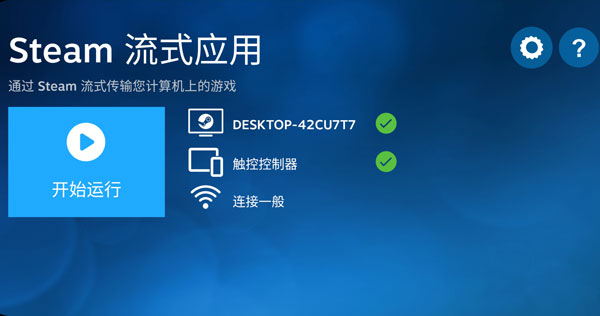
2、软件提示你连接计算机,适配器和流态传输,选择计算机;
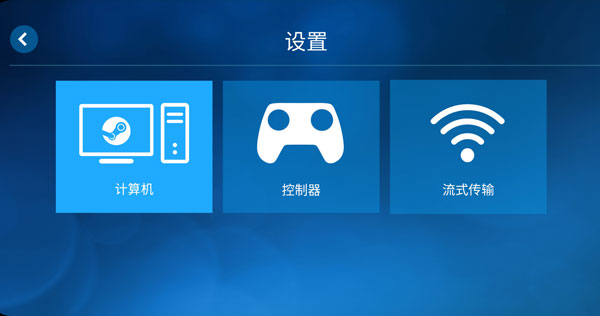
3、这个时候软件会自动搜索同一网络内的计算机,如果没有搜索到,可以点击其他计算机进行PIN码连接,如果找到了,点击连接即可;
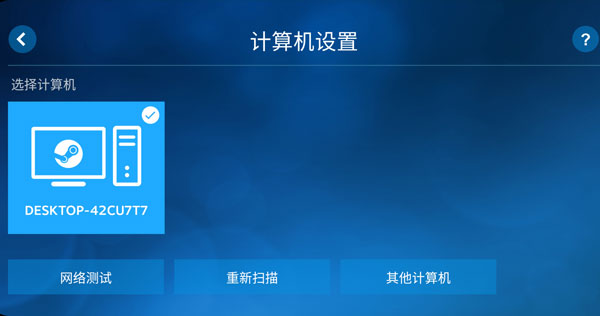
4、如果没找到计算机该怎样连接?
①点击其他计算机,出现了PIN码之后,点击打开电脑端的Steam;

②点击左上角的设置,在设置中选择远程畅玩;

③然后点击配对Steam流式设备,输入手机端的PIN码即可开始连接。

5、连接之后,Steam会以大屏幕形式展现,如果你的移动设备连接手柄就可以直接使用手柄开始游玩,如果没有,Steam也是准备了一套虚拟的按键供你体验。注意,不能关闭电脑哦。

使用教程
1、电脑登入steam帐户
首先在电脑上要安装好steam平台,并登入你的steam账户,游戏也一定要事先安装好。留意只有通过steam平台的pc游戏才支持这次介绍的steamlink串流游玩功能。
2、手机连接游戏手柄
「steamlink」让手机轻触式屏幕变成电脑鼠标,但要进行更多操作,就必须把游戏机手柄连接手机。这次我们用xboxone游戏手柄作测试。连接方法就同连接一般蓝牙装置一样:先开启手机蓝牙设定画面,再令手柄进入连接模式,在手机画面上点击链接手柄便可。
3、steamlink连接电脑
手机上只需要安装好「steamlink」app便可(在本文截稿时steamlink只提供android版本,而ios版仍在苹果审查中)。玩家毋须在手机上的steamlink毋须登入steam账户,但就需要连结内部网络之内已登入steam帐户的电脑。电脑可用lan线或wi-fi连接路由器。
4、输入配对码
为保安原因,手机画面会出现4位数字确认码,你需要在电脑的steam上输入此确认码,双方才能连接。
5、配对成功
连接成功后,steam会强制进入bigpicture模式,你的手机会显示出同电脑一模一样的画面。你甚至可在手机画面操作电脑鼠标,但整体操作仍然以已连接手机的游戏手柄或键盘会更方便。
steamlink说明
为在平板电脑和手机上达到最佳性能:
* 通过以太网将您的电脑连接至 5GHz WiFi 路由器
* 将您的安卓设备连接至 5GHz 频段的 WiFi 网络
* 始终保持您的安卓设备在路由器的合适距离内
为在 Android TV 上达到最佳性能:
* 通过以太网将您的电脑连接至路由器
* 通过以太网将您的 Android TV 连接至路由器
更新日志
1.当配对到同一台计算机上的新Steam帐户时,Steam链接不再从以前的帐户取消配对;
2.修正了一些类型的控制器连接时启动崩溃。

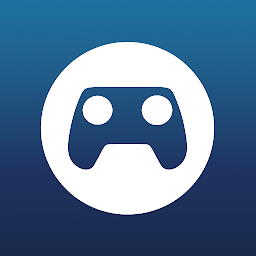
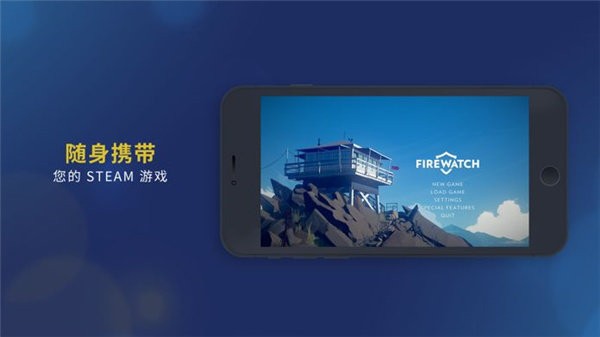


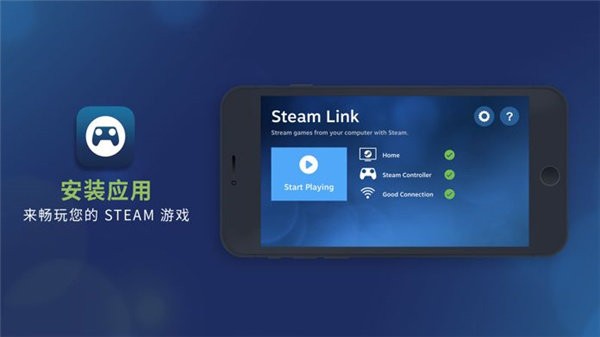





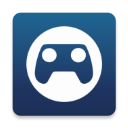











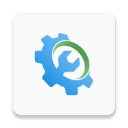
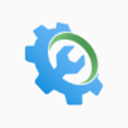



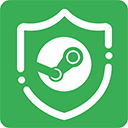



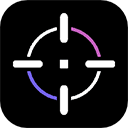













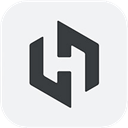
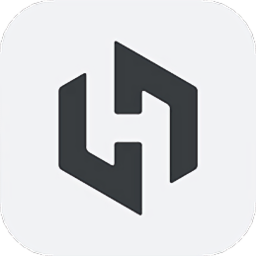











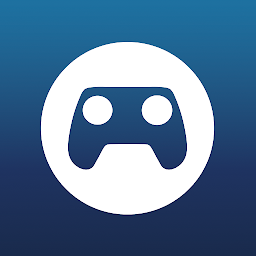































共有 0条评论